Reklama
 Už ste niekedy chceli vedieť, kedy boli súbory upravené alebo sprístupnené na vašom počítači? A čo server? Možno niekto otváral vaše súbory a mení údaje? Alebo sa niekto pokúša urobiť malú firemnú špionáž ““
Už ste niekedy chceli vedieť, kedy boli súbory upravené alebo sprístupnené na vašom počítači? A čo server? Možno niekto otváral vaše súbory a mení údaje? Alebo sa niekto pokúša urobiť malú firemnú špionáž ““
Určite by ste mohli použiť skupinovú politiku na monitorovanie súborov na zmeny, ale koľko z vás tam vie, ako to urobiť? Namiesto toho malý prenosná aplikácia nazývaný HDD Profiler horniny tvrdé jadro. Môže vám povedať, kto zmenil, otvoril alebo vytvoril nový súbor / priečinok vo vnútri sledovaného priečinka. “„ To je ústa plné! Dlhý príbeh krátky - môžete povedať, čo bolo prístupné alebo zmenené jednoduchou metódou snímok.
Mám na mysli adresár. Ten, ktorý chcem sledovať, ale tiež nechcem, aby niekto vedel, že sledujem tento priečinok as HDD Profiler to je presne to, čo dostanete.
Po jeho spustení sa zobrazí obrazovka, ktorá vyzerá takto:
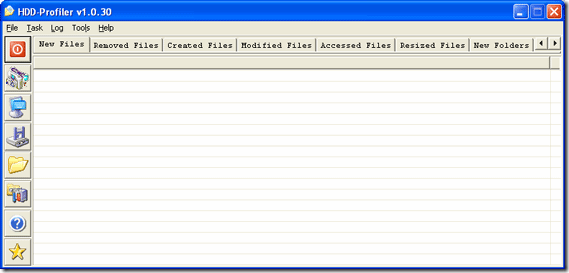
Môžete vidieť, že pre každú z nich existujú karty: Nové súbory, Odstránené súbory, Vytvorené súbory, Upravené súbory, Zmenené súbory, Nové priečinky a Odstránené priečinky. Na žiadnej karte nebude spočiatku nič. Najprv musíme urobiť snímku priečinka, ktorý chceme sledovať. Vyberiem svoju pracovnú plochu tak, že stlačím kláves F8 alebo prejdem na ponuku - úloha - snímka.
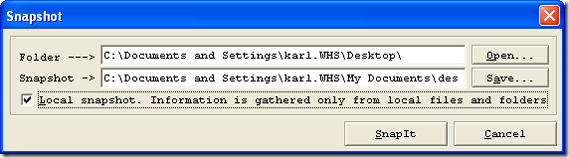
Vyberte priečinok, ktorý chcete sledovať, a priečinok na uloženie súboru snímky. Ak pracujete na miestnej úrovni, skontrolujte Miestne snímka Tlačidlo. Ak používate priečinok vzdialeného zariadenia, nechajte ho nezaškrtnuté. Potom jednoducho stlačte SnapIt.
Uloží súbor snímky do zadaného adresára. Tieto súbory snímok budú mať všetky .hps rozšírenie. Šetrím svoje Moje dokumenty. Ďalej pokračujte a vykonajte v tomto priečinku nejaké zmeny. Vytvoril som niekoľko nových podpriečinkov, premenoval som súbor, odstránil súbor a otvoril dokument. HDD Profiler to všetko pre mňa nahral. Pozrime sa.
Ak chcete porovnať aktuálnu verziu priečinka so snímkou, ktorú ste zasiahli Menu - Úloha - Profil alebo F9. Potom by ste mali vidieť všetky zmeny, ktoré ste vykonali v obsahu priečinkov. S tým nie sú spojené žiadne informácie o používateľovi, ale budete vedieť, že niekto s niečím súvisel!


Toto je úžasný spôsob, ako manuálne monitorovať zmeny, ktoré nikto nebude vedieť. Jedinou nevýhodou tejto aplikácie je, že musíte ručne snímku príslušného priečinka a potrebujete vedieť o probléme skôr, ako sa to stane. “„ Niektorí z nás Správcovia sú pred nami hra!
Pre mňa to budem používať na sledovanie niektorých výkonných priečinkov na lokálnom serveri, aby som zistil, kto k čomu pristupuje. Môžete to použiť, keď si myslíte, že niekto na vás špionuje, alebo niekto náhodne vymazáva súbory. To vám pomôže stať sa Sherlockom Holmesom!
Ako sledujete využitie priečinkov alebo auditujete systém súborov? Možno tam niekto má ľahší spôsob alebo niečo trochu viac automatizované?
Radi by sme sa dozvedeli o vašich cestách v komentároch!
Karl L. Gechlik tu zo stránok AskTheAdmin.com, ktorý každý týždeň vyhľadáva blogovacie miesto pre našich nových priateľov na stránke MakeUseOf.com. Prevádzkujem svoju vlastnú konzultačnú spoločnosť, spravujem AskTheAdmin.com a pracujem na Wall Street 9 až 5 ako správca systému.


